Mất mật khẩu Instagram sẽ khiến bạn không thể đăng nhập được vào tài khoản Instagram, sử dụng mạng xã hội này để đăng ảnh, video. Thường thì nhiều người để tự động đăng nhập ứng dụng trên điện thoại và từ đó dẫn tới tình trạng quên mật khẩu, hoặc lâu không dùng tài khoản Instagram nên quên mật khẩu. Khi đó chúng ta cần phải phục hồi lại password Instagram để có thể sử dụng lại được ứng dụng. Bài viết dưới đây sẽ hướng dẫn bạn đọc cách lấy lại tài khoản Instagram khi mất mật khẩu.
Lưu ý:
Bước 1:
Trước hết bạn mở ứng dụng Instagram trên điện thoại rồi nhấn Đăng nhập. Sau đó bạn nhập tên, số điện thoại hoặc địa chỉ email đã dùng để đăng ký tài khoản. Tiếp tục nhấn vào Quên mật khẩu.
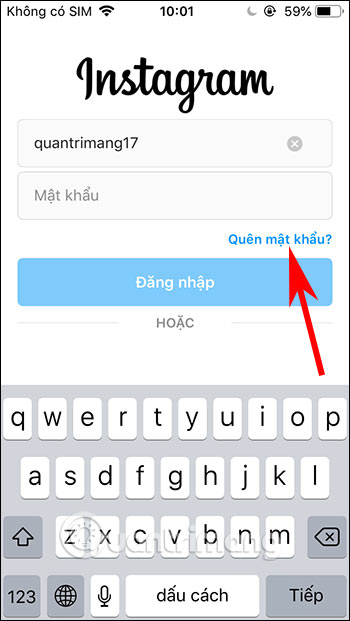
Bước 2:
Lúc này bạn sẽ được yêu cầu nhập tên người dùng Instagram hoặc số điện thoại để nhận liên kết truy cập vào tài khoản. Nhấn Tiếp bên dưới. Khi đó Instagram sẽ đưa ra lựa chọn để bạn nhận liên kết truy cập tài khoản.
Lưu ý bạn nên chọn địa chỉ email. Nếu chọn điện thoại thì chúng ta sẽ được truy cập luôn vào Instagram. Sau đó bạn sẽ phải đổi lại địa chỉ email mới và tiến hành reset password tài khoản từ đầu với lựa chọn email.
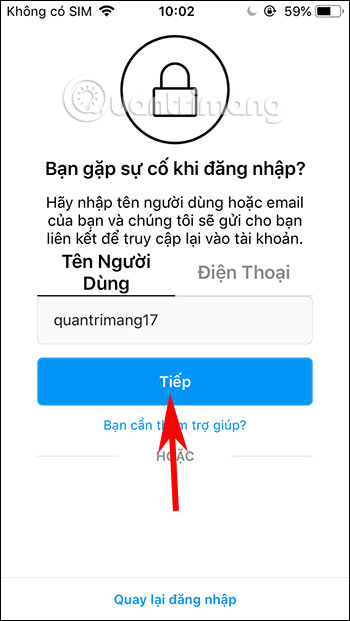
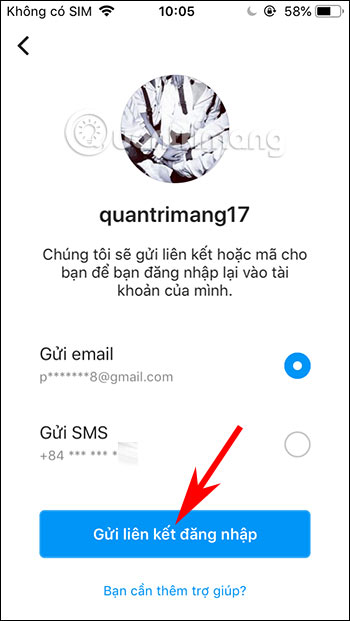
Bước 3:
Chúng ta sẽ nhận được link hoặc mã truy cập. Trong giao diện này bạn sẽ có tùy chọn truy cập ngay vào tài khoản Instagram mà không cần mật khẩu. Tuy nhiên bạn hãy nhấn vào đặt lại mật khẩu Instagram của mình.
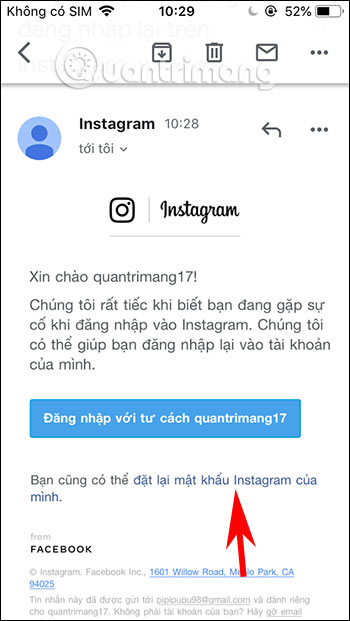
Bước 4:
Lúc này hiển thị giao diện để chúng ta nhập mật khẩu Instagram mới, đổi mật khẩu Instagram khác. Để thực hiện trên ứng dụng thì nhấn Mở bằng Instagram. Khi đó cũng hiển thị giao diện để nhập mật khẩu Instagram mới.
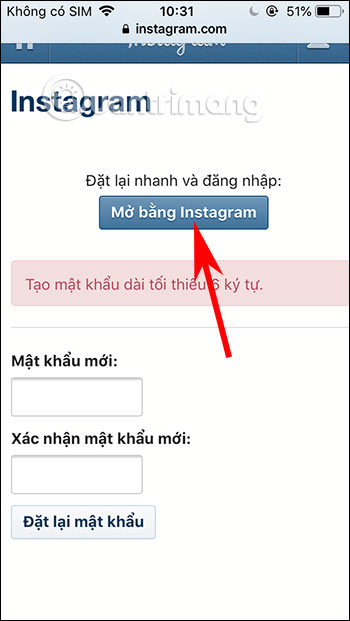
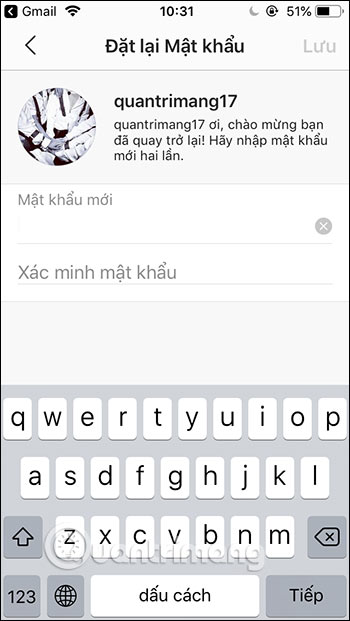
Bước 1:
Tại giao diện trên máy tính bạn vào link reset mật khẩu Instagram theo link dưới đây.
Trong giao diện này chúng ta cũng nhập địa chỉ email, số điện thoại và tên tài khoản Instagram rồi nhấn Send Login Link.
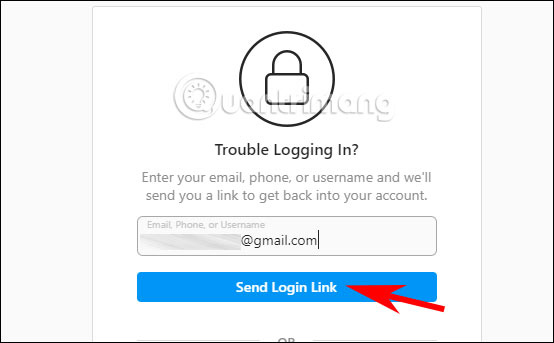
Bước 2:
Lúc này địa chỉ email của bạn sẽ nhận được link reset mật khẩu tài khoản Instagram. Bạn truy cập vào link đó.
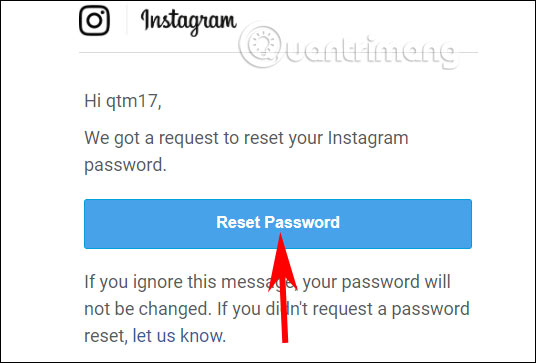
Kết quả chúng ta cũng sẽ được chuyển sang giao diện nhập mật khẩu Instagram mới.
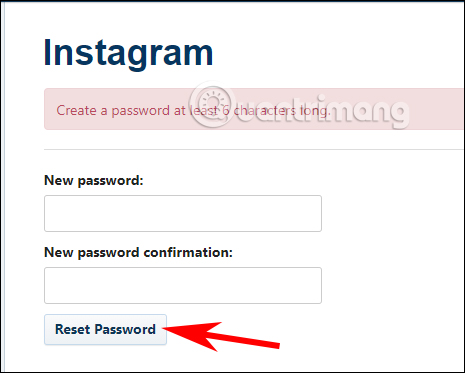
Xem thêm:
Nguồn tin: quantrimang.com
Ý kiến bạn đọc
Những tin mới hơn
Những tin cũ hơn